
INHOUDSOPGAWE:
- Outeur John Day [email protected].
- Public 2024-01-30 07:28.
- Laas verander 2025-01-23 12:53.

Elke gebruiker van Metanet se databasis NUMA op gebruikersvlak N, sal weet hoe onduidelik die koppelvlak is om die gebruikersgeskepte vlakke na u kopie van die spel te kopieer. NumADD, verwyder die behoefte aan kopieer en plak en maak die oordrag van vlakke die werk van een muisklik.
Stap 1: Die byvoeging

Maak u Firefox -blaaier oop en volg hierdie pad: Gereedskap> Byvoegings> Kry uitbreidings
U kom by die Firefox Add On -tuisblad. Tik "numADD" in die soekbalk en druk terug. U soektog moet slegs een resultaat opspoor: numADD deur coolguy5678. Klik op "Voeg by Firefox" regs op die bladsy en installeer die byvoeging (Firefox vereis dat u herlaai om die installasie te voltooi).
Stap 2: Plaas die byvoeging in die werkbalk

Volg hierdie pad in Firefox: Bekyk> Werkbalke> Pas aan
Blaai deur die bladsy en u vind die ikoon numADD (dit is die ninja van N), sleep die ikoon links van die adresbalk in Firefox langs die tuisknoppie. Verlaat die venster Aanpassing van die werkbalk en kyk of die numADD -ikoon links van die adresbalk verskyn. Jammer oor die grootte van die aangehegte skermkiekie, maar as u mooi kyk, kan u die numADD -ikoon op die werkbalk uitmaak.
Stap 3: Koppel die byvoeging aan u N

Regs van die ikoon numADD is 'n keuselys. Maak dit oop en kies "Verander N uitvoerbare posisie", in die venster wat verskyn, gaan na u uitvoerbare N en klik op "Open".
Maak die keuselys weer oop en kies hierdie keer 'Verander userlevels.txt-posisie', navigeer weer na u userlevels.txt-lêer in die venster wat outomaties verskyn.
Stap 4: Gebruik die byvoeging

Gaan na die databasis van die NUMA -vlak en kies 'n vlak wat u wil. In plaas van die gewone prosedure om die vlakdata na u userlevels.txt -lêer te kopieer en te plak, klik eenvoudig op die ikoon numADD terwyl u op die kaartbladsy is.
Daar verskyn 'n venster waarin u gevra word om 'n kategorie vir die kaart in te voer; u kan alles invoer wat u wil, dit maak glad nie 'n verskil nie, maar dit is sinvol om iets relevant te maak vir die kaart wat u byvoeg. Klik op "OK", en na 'n kort pouse verskyn 'n ander venster wat jou vertel dat die kaart by N. gevoeg is.
Aanbeveel:
Voeg Aux by Sonos met behulp van Raspberry Pi: 26 stappe (met foto's)

Voeg Aux by Sonos met behulp van Raspberry Pi: Ek was nog altyd gefassineer deur die Raspberry Pi, maar ek het dit nog nooit regtig nodig gehad nie. Ons het drie Sonos -komponente in ons huis: 'n Play 5 in die sitkamer, 'n Play 3 in die slaapkamer en 'n Sonos CONNECT: AMP wat buitenshuise luidsprekers op ons
Hoe om 'n tabel te skep en in te voeg en ekstra kolomme en/of rye by die tabel in Microsoft Office Word 2007 te voeg: 11 stappe

Hoe om 'n tabel te skep en in te voeg en ekstra kolomme en/of rye by die tabel in Microsoft Office Word 2007 te voeg: het u al ooit baie data gehad waarmee u werk en by uself gedink … " hoe kan ek alles maak van hierdie data beter lyk en makliker verstaanbaar is? " As dit die geval is, kan 'n tabel in Microsoft Office Word 2007 u antwoord wees
N Kopie na die knipbordknoppie op 'n webblad plaas: 5 stappe (met prente)

N Kopie na die knipbordknoppie op 'n webblad plaas: Dit klink miskien eenvoudig, en ek lyk miskien dom om dit op Instructables te plaas, maar in werklikheid is dit nie so maklik nie. Daar is CSS, Jquery, HTML, 'n paar fancy javascript, en, wel, jy weet
Haal Firefox Addon -bronkode uit: 4 stappe
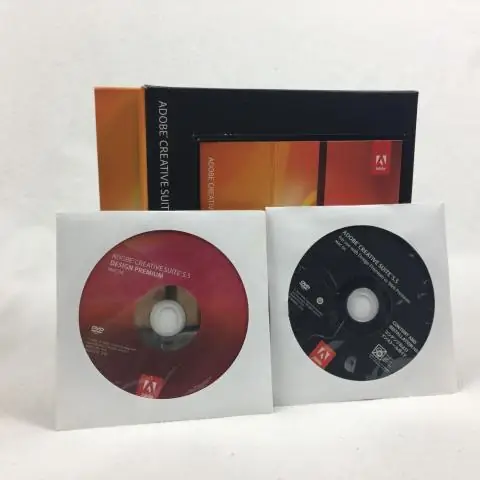
Pak Firefox -addon -bronkode uit: hierdie instruksies sal u wys hoe u die bronkode uit enige Firefox -addon kan onttrek. Dit benodig niks meer as 'n zip -ekstraksiehulpprogram en 'n teksredakteur as u besluit om die bron te wysig en weer te verpak nie
Blaai jou broodbord uit (hoe om 'n LED -kragaanwyser by die deurskynende broodbord van Solarbotics te voeg): 7 stappe

Blaai uit u broodbord (hoe om 'n LED -kragindikator by Solarbotics deursigtige broodbord te voeg): Hierdie deursigtige broodborde is baie soos enige ander elektroniese broodbord, maar dit is duidelik! So, wat kan 'n mens doen met 'n duidelike broodbord? Ek dink die voor die hand liggende antwoord is om 'n krag -LED's by te voeg
